Connexion au Servizio Alloggiati italien
Connexion au Service Hébergement italien
Ce guide présente un processus étape par étape pour relier votre compte Your.Rentals avec le Service Alloggiati afin d'automatiser la transmission des données des invités, conformément au Décret du 16 septembre 2021 : Service Alloggiati - Police d'État
Pour automatiser les processus de check-in des invités, vous devrez connecter le compte que vous avez avec Your.Rentals à votre compte auprès du Service Alloggiati italien.
Si vous avez déjà un compte Service Alloggiati, passez à l'étape 2.
Si vous n'avez pas de compte Service Alloggiati, continuez avec l'étape 1.
Étape 1 : Créer un compte Service Alloggiati
Pour demander les identifiants d'accès au service, les gestionnaires d'établissements hôteliers doivent contacter le commissariat compétent territorialement. Le contact peut être trouvé ici : Service Alloggiati - Polizia di Stato
Étape 2 : Connectez-vous à votre compte Service Alloggiati et préparez vos identifiants
Pour que les données des invités soient envoyées électroniquement de Your.Rentals à Service Alloggiati, deux comptes doivent être connectés. Cette connexion est effectuée par le système Your.Rentals vers le système Service Alloggiati. En d'autres termes, vous devez accéder à votre compte Service Alloggiati depuis votre compte Your.Rentals.
Dans cette étape, vous devez préparer :
Le nom d'utilisateur que vous utilisez pour accéder à Service Alloggiati
Le mot de passe que vous utilisez pour accéder à Service Alloggiati
La clé du service web que vous trouvez en haut à droite de votre compte Service d'Hébergement

Étape 3 : Accédez à la page d'enregistrement des invités sur Your.Rentals.
Tout d'abord, allez dans le menu Invité et, à l'intérieur de ce menu, choisissez "Enregistrement".

Étape 4 : Sélectionnez “Commencer”

Étape 5 : Dans la fenêtre popup, sélectionnez "Italian Servizio Alloggiati", puis sélectionnez "Continuer"
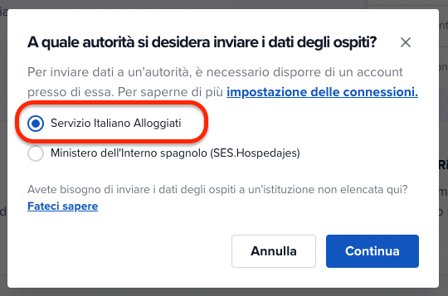
Étape 6 : Créez la connexion.
Pour ce faire :
Donnez un nom à votre connexion. Cela peut être n'importe quoi. Si vous prévoyez d'avoir plusieurs connexions, ce nom vous aidera à les distinguer.
Spécifiez le nom d'utilisateur. Utilisez le même nom d'utilisateur que lorsque vous vous connectez au portail Servizio Alloggiati que vous avez préparé à l'étape 2. N'utilisez pas votre nom d'utilisateur de Your.Rentals.
Spécifiez le mot de passe. Utilisez le même mot de passe que lorsque vous vous connectez au portail Servizio Alloggiati que vous avez préparé à l'étape 2. N'utilisez pas votre mot de passe de Your.Rentals.
Spécifiez la Clé du Service Web. Utilisez la clé du service web que vous avez préparée à l'étape 2.

Étape 7. Choisir les annonces à attribuer à la nouvelle connexion avec l'Autorité
À cette étape, vous pouvez sélectionner tout ou partie de vos annonces. Vous pouvez également choisir de le faire ultérieurement.
Les données des invités seront automatiquement collectées et envoyées au ministère uniquement après que l'annonce sera associée à la connexion avec l'autorité.
Option A : Si vous avez seulement une propriété enregistrée avec Servizio Alloggiati, vous pourrez sélectionner une ou plusieurs annonces de Your.Rentals qui correspondent à cette propriété enregistrée dans Servizio Alloggiati.

Option B : Si vous avez plusieurs propriétés enregistrées sur Servizio Alloggiati, vous pourrez sélectionner une propriété correspondante pour chacune de vos annonces sur Your.Rentals.

Si vous choisissez de sauter cette étape, vous pourrez toujours y revenir plus tard.
Étape 8 : Voyez la nouvelle connexion créée à Service Alloggiati dans la liste de vos connexions d'Autorité.
Dans cet onglet, vous pouvez également ajouter de nouvelles connexions ou supprimer celles existantes.

Étape 9 : Obtenez un aperçu de vos annonces et des propriétés correspondantes depuis votre compte Service Alloggiati
Vous pouvez trouver cet aperçu dans l'onglet “Annonces attribuées”. Si une configuration manque, vous le verrez dans la colonne “État de la configuration”.

Étape 10 : Surveillez le check-in des invités
Accédez à l'onglet "Check-ins" pour surveiller les check-ins des invités. Lorsque vous recevez de nouvelles réservations, les enregistrements de check-in sont créés automatiquement et les invités sont informés de la nécessité de faire le check-in 14 et 2 jours avant la date d'arrivée.
Initialement, chaque enregistrement de check-in a un statut "Ouvert". Une fois que l'invité commence le check-in, le statut passe à "En cours". Lorsque tous les invités fournissent leurs informations, le statut devient "Prêt" (prêt à être envoyé au Service d'Hébergement). Une fois les informations envoyées au Service d'Hébergement, le statut passe à "Complété". Si l'invité n'a pas fourni les informations à temps, le statut est "Expiré", et si, pour une raison quelconque, l'envoi au Service d'Hébergement a échoué, le statut est "Échoué".

